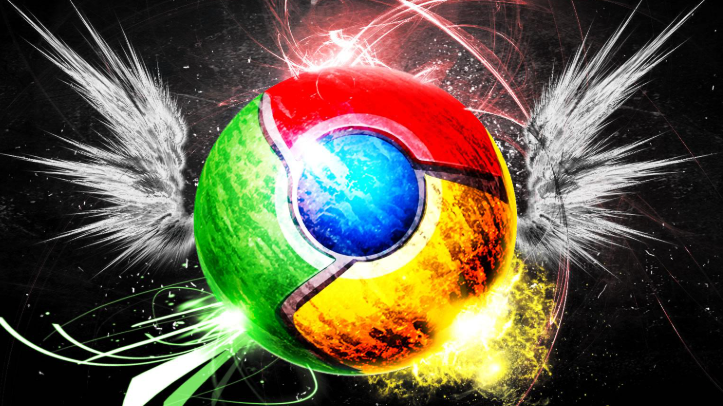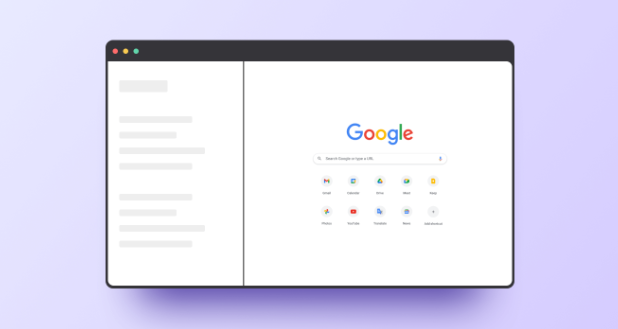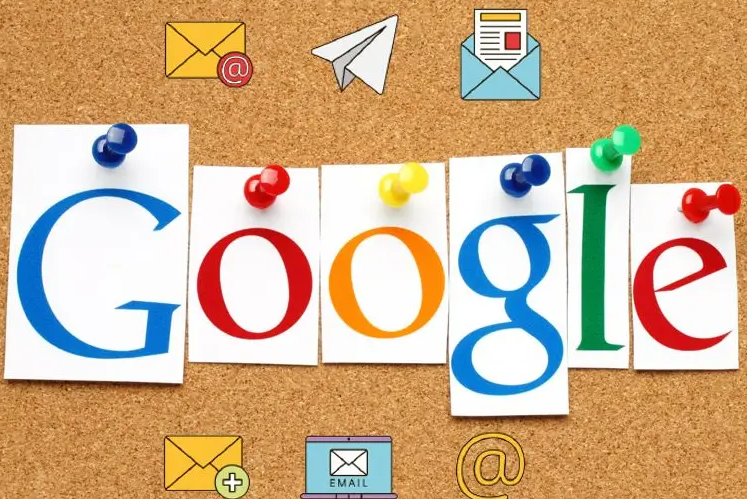1. 全屏截图:按下`Ctrl + Shift + P`组合键,然后输入“全屏截图”并回车。或者直接按`Ctrl + 全部截图`快捷键。通过开发者工具,按`Ctrl + Shift + I`打开开发者工具,选择顶部的三个点(更多操作)菜单,然后选择“运行命令”(Command menu)> “全屏截图”。
2. 设备模式截图:打开开发者工具,方法一:按下`Ctrl + Shift + I`(Windows /Linux)或`Cmd + Option + I`(Mac)。方法二:在页面上右键点击,然后选择“检查”或“Inspect”。方法三:点击右上角的三个垂直点菜单,选择“更多工具”>“开发者工具”。在开发者工具窗口的右上角,有一个像手机和平板的小图标,点击它即可切换到设备模式工具栏。在设备模式工具栏中,你会看到一个相机图标,点击它即可对当前页面进行截图。你可以选择截取整个页面、特定区域或当前视口。
3. 使用扩展程序截图:打开谷歌浏览器点击右边的“自定义及控制”。点击“设置”进入设置页面。点击页面左侧的“扩展程序”。点击“获取更多扩展程序”。进入“Google应用商店”。在搜索栏中搜索“截图”。在右边出现的插件中点击“+免费”安装截图软件。点击安装后出现并点击“添加”。点击浏览器右上角出现的按钮就可以进行截图了。
综上所述,通过上述步骤和方法,您可以了解Google Chrome浏览器快速截屏功能。如果问题仍然存在,建议联系技术支持或访问官方论坛获取进一步的帮助和指导。